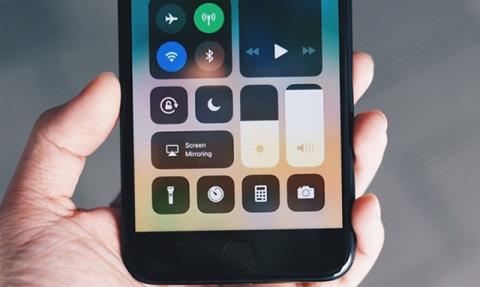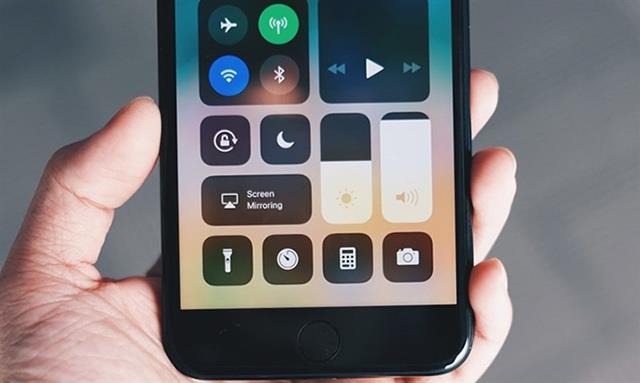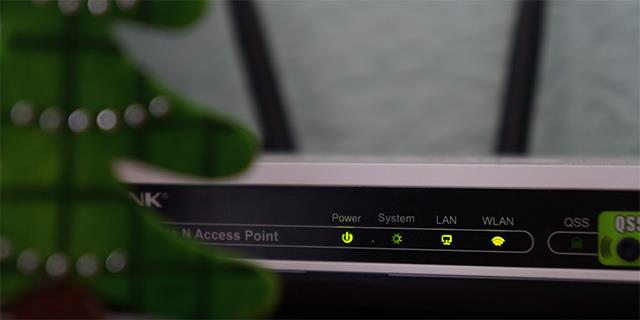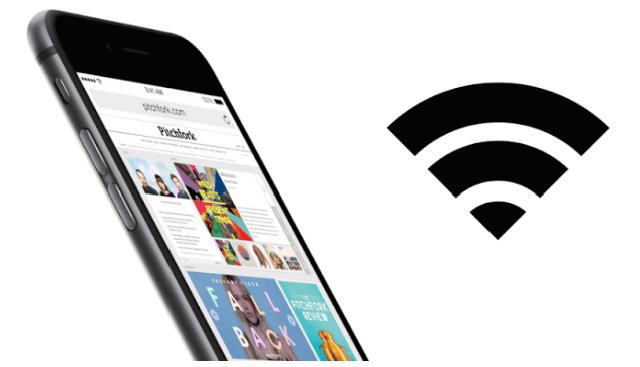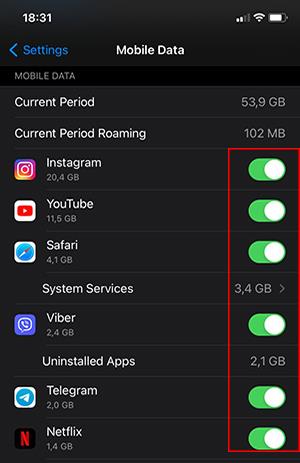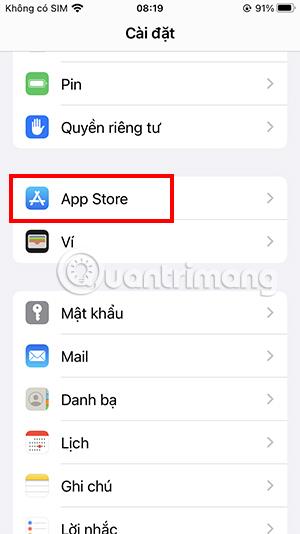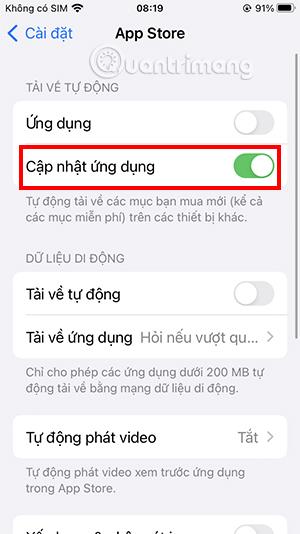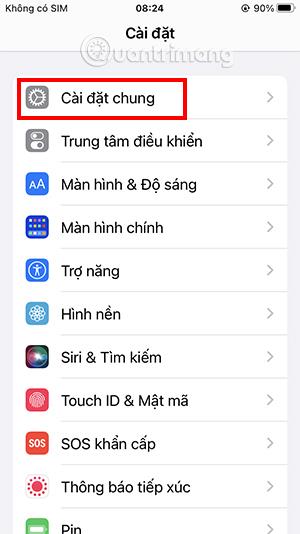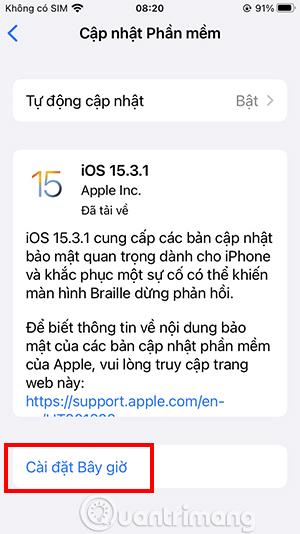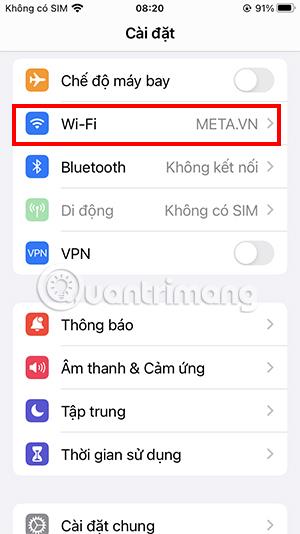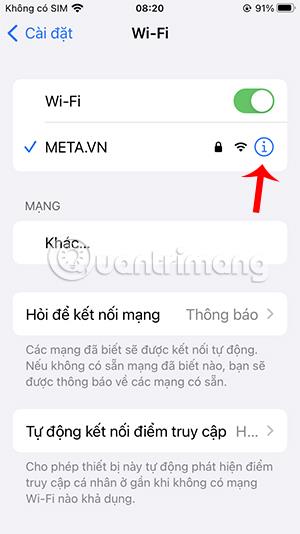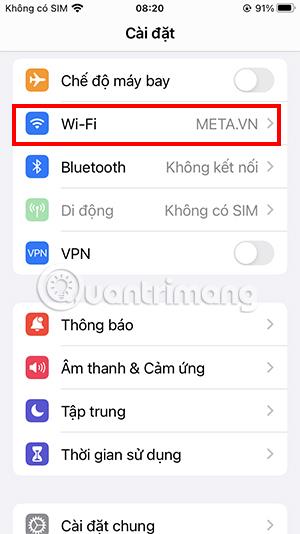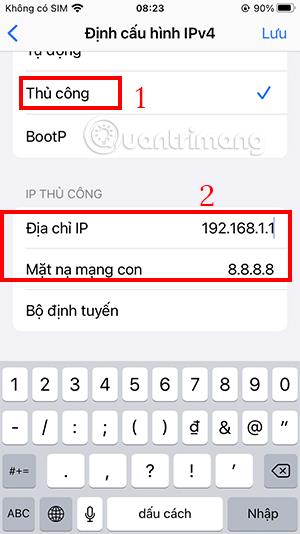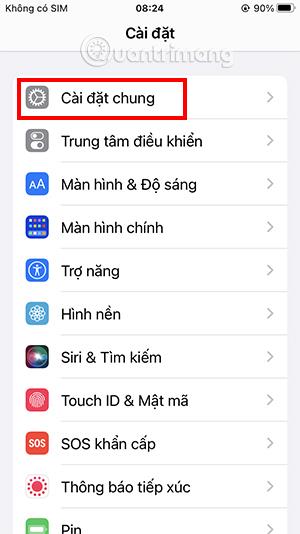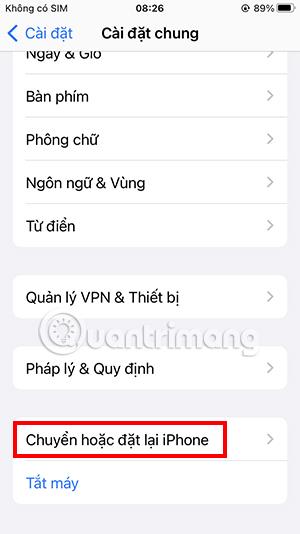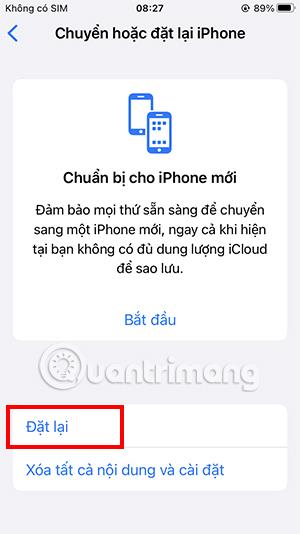Четете новини, гледате филми, играете игри на вашия iPhone, когато мрежовият сигнал започне да трепти, накъсва се, забавя... Няма нужда да се разочаровате, ето начини да ви помогнем да подобрите скоростта на Wifi на вашия iPhone.
Съдържание на статията
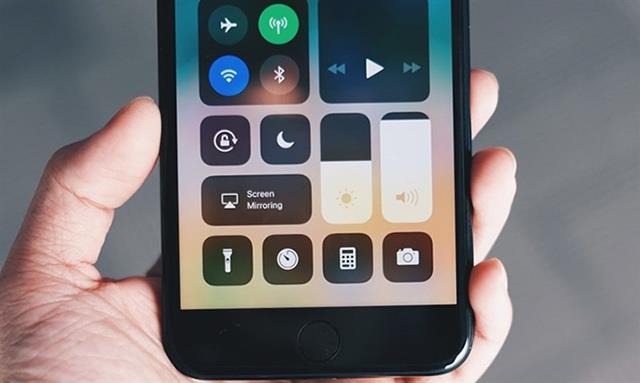
Рестартирайте Wifi предавателя, за да подобрите скоростта
Точно така, първото нещо, което трябва да направите, когато вашият iPhone покаже признаци на бавна мрежа, е да проверите Wifi предавателя. Тъй като по време на продължителна работа вашият Wifi предавател ( рутер , модем ) може да прегрее и претовари, което води до нестабилна Wifi връзка с вашия iPhone.
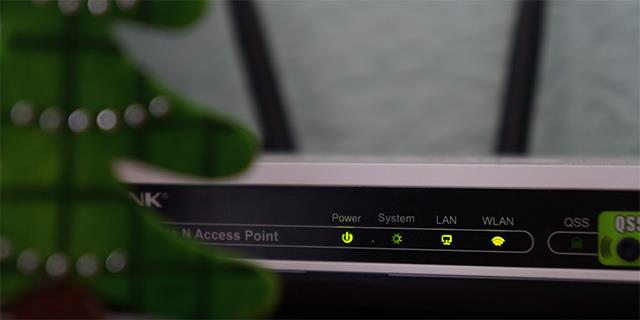
Затова трябва да изключите Wifi предавателя за известно време и след това да го включите отново, за да може устройството да си "почине" малко и да работи по-добре.
За да рестартирате Wifi предавателя, трябва само да натиснете бутона за захранване на устройството, да изчакате устройството да се охлади, след което да натиснете отново бутона за захранване, за да рестартирате.

Променете местоположението на Wifi предавателя
Wifi предавателите могат да предават сигнали само в определен диапазон. Следователно, седенето твърде далеч от предавателя също може да доведе до трептене и забавяне на Wifi. Така че, ако използвате вашия iPhone на място, което е твърде далеч от Wifi предавател, помислете за промяна на мястото, където държите това устройство.

В допълнение, поставянето на Wifi предаватели на скрити места също ще създаде определени пречки пред предаването на Wifi вълни. Поставете Wifi предавателя на добре проветриво място с възможно най-малко препятствия, за да може вашият iPhone да получава най-добрия сигнал.
Освен това можете също да проверите възможността за получаване на Wifi сигнали на вашия iPhone на различни места в къщата, като погледнете иконата за Wifi сигнал на вашия iPhone.
- Символът с 3 дъги означава добро местоположение за приемане на сигнала
- Символът на 2 дъги е временна вълна.
- Символът на дъга означава, че сигналът е слаб.
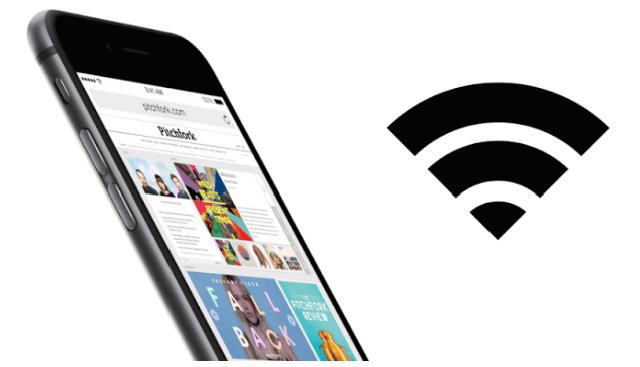
Сменете кутията на iPhone, за да подобрите скоростта на Wifi
Материалите на нормалните калъфи за iPhone няма да пречат на Wifi приемането на iPhone. Въпреки това, ако калъфът, който използвате, е твърд, изработен от метал, най-добре е да го смените със силиконов за по-добро приемане на Wi-Fi.

Затворете ненужните мрежови приложения
Има някои приложения на iPhone, които консумират ненужно честотната лента на вашата мрежа. Това прави Wifi връзката на вашия iPhone по-бавна. Освен това, когато го използвате, ще има някои приложения, които автоматично се актуализират, което влошава мрежата на iPhone.
Можете да предприемете следните стъпки, за да изключите ненужните приложения, които използват много мрежата.
- Отидете в Настройки. Изберете Mobile.
- Филтрирайте приложенията, които ненужно заемат твърде много място, и ги изключете.
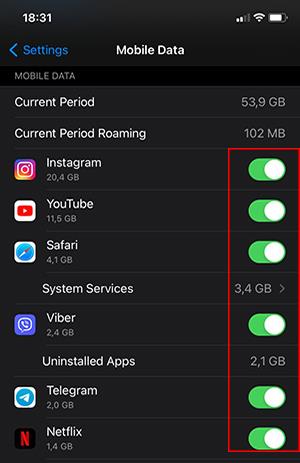
Освен това, за да изключите автоматичните актуализации на приложения, трябва да направите следното:
- Отворете Настройки.
- Изберете App Store .
- Тук изключете секцията Актуализация на приложението.
Това вече ще спре телефона ви да актуализира автоматично приложенията. След като искате да актуализирате приложението, ще трябва да го направите ръчно през App Store.
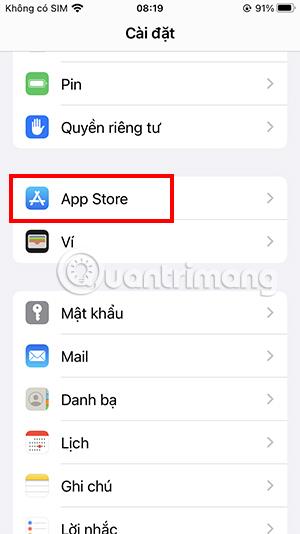
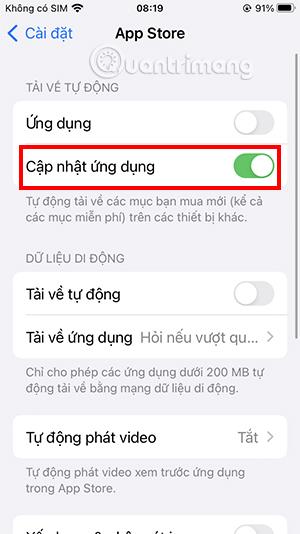
Актуализирайте iOS, за да подобрите скоростта на Wifi на iPhone
Използването на твърде стара версия на iOS също може да доведе до това, че производителността на устройството не е 100% оптимална. Това води до бавна Wifi мрежова връзка. Решението за вас сега е да актуализирате телефона си до най-новата версия на iOS .
Операцията за актуализиране до най-новия iOS също е относително проста.
Отидете в Настройки, изберете Общи и накрая изберете Актуализация на софтуера.
Ако има нова версия, която се нуждае от актуализиране, тук ще има известие. Просто трябва да изберете Инсталирай сега, за да актуализирате до най-новата версия на iOS.
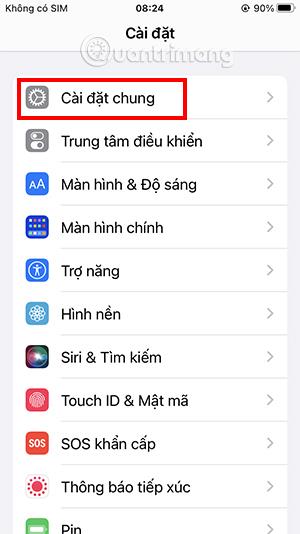
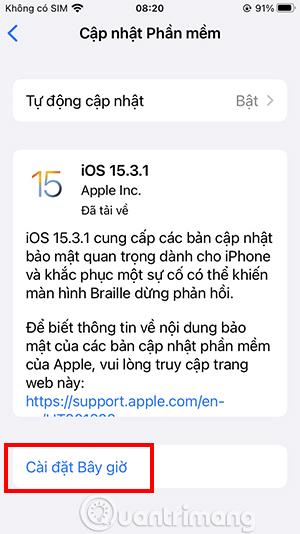
Имайте предвид, че по време на процеса на актуализиране на софтуера вашият iPhone трябва да бъде включен, за да се гарантира, че процесът на актуализиране е стабилен. Също така, архивирайте данните на вашия iPhone, преди да актуализирате, за да избегнете загуба на данни.
Подобрете скоростта на Wifi на iPhone чрез премахване на мрежи
Изтриването на запазени Wifi мрежи и повторното свързване също е начин да ви помогнем да преодолеете нестабилната мрежа и лошата връзка. Това действие може да ви помогне да разрешите проблеми с връзката с определена Wifi мрежа.
За да изтриете Wifi мрежовата връзка на iPhone, ще трябва да направите следното:
- Отворете Настройки и изберете Wifi.
- Щракнете върху иконата i до името на Wifi мрежата, което искате да изтриете.
- Щракнете върху бутона Забравете тази мрежа.
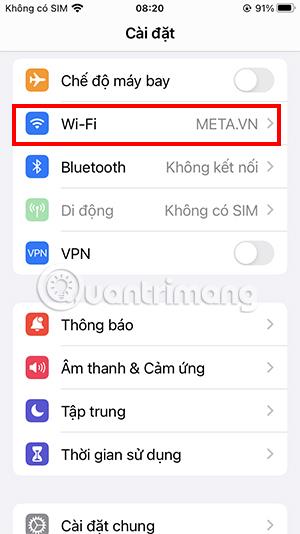
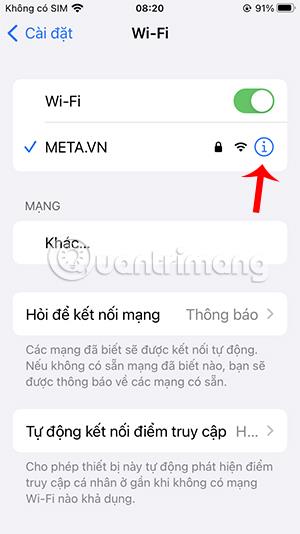
За да бъде този процес по-ефективен, трябва да рестартирате телефона си, преди да влезете отново в Wifi мрежата.
Увеличете скоростта на Wifi на iPhone, като промените DNS
DNS или пълното име е Domain Name System е протокол, който преобразува IP адреса на уебсайт в знаци, така че да можем да го четем и променяме. DNS конфигурацията ще се изпълнява във фонов режим, когато вашият iPhone се свърже към мрежата. DNS ще бъде зададен по подразбиране в зависимост от вашия доставчик на услуги. Можете обаче напълно да коригирате DNS параметрите, за да подобрите скоростта на мрежовата връзка.
Промяната на параметрите на DNS, в допълнение към подобряването на мрежовата връзка, може също да ви помогне да ограничите проследяването от мрежовия оператор, повишавайки вашата безопасност при използване на мрежата.
- Първо отворете Настройки , изберете Wifi.
- Кликнете върху иконата i до вашата Wifi мрежа.
- Изберете Конфигуриране на IP, превключете го на Ръчно. Тук можете да въведете DNS адреса по желание и след това да щракнете върху Запиши.
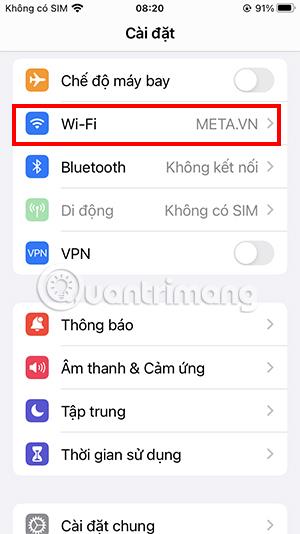
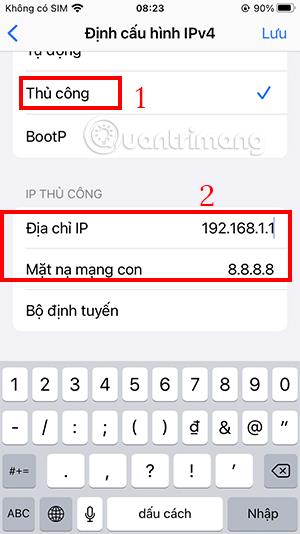
Ако искате да промените DNS на стандартния, можете да направите същото като горните стъпки, но вместо да изберете Ръчно , променете го на Автоматично и щракнете върху Запиши.

Нулирайте мрежата, за да подобрите скоростта на Wifi на iPhone
В случай, че опитате всичко, но горният метод все още не подобрява скоростта на Wifi на вашия iPhone, опитайте да нулирате мрежата и вижте какво ще се случи.
Това действие ще доведе до изтриване на всички Wifi мрежи, които преди сте запазили на вашия iPhone. Може също да се наложи да преинсталирате своя VPN, както и мобилната си мрежа.
Стъпки за нулиране на Wifi мрежовата връзка:
Отворете Настройки, изберете Общи. Превъртете надолу до Превключване или нулиране на iPhone.
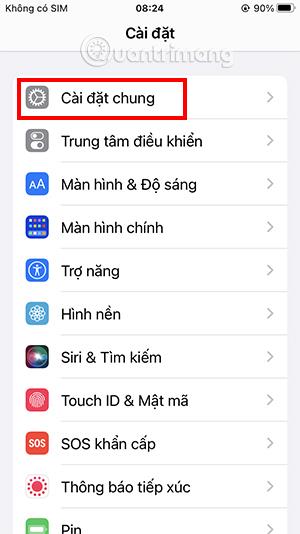
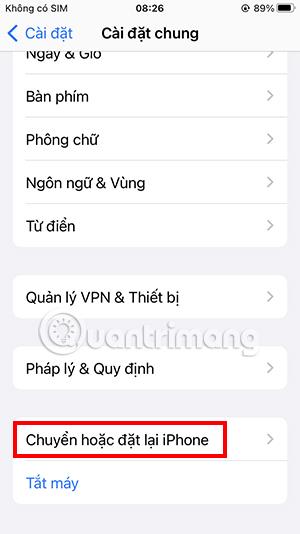
Щракнете върху Нулиране, след което щракнете върху Нулиране на мрежовите настройки.
iPhone ще ви помоли да потвърдите отново с паролата си, преди да нулира мрежовите настройки.
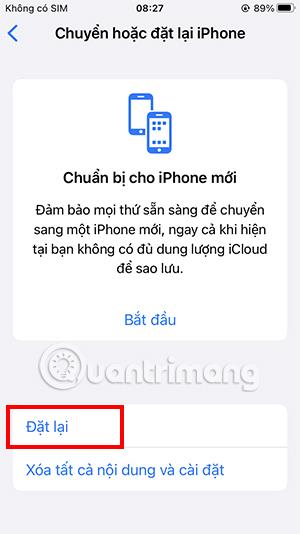

Има много различни причини, поради които Wifi мрежовата връзка на вашия iPhone е бавна. Повечето от тях обаче могат да бъдат подобрени чрез горните методи. В случай, че нито едно от горните решения не работи, моля, отидете в гаранционния център за цялостна поддръжка на проблема.